Šioje pamokoje sužinosite apie "Adobe After Effects " projekto sritį, esančią kairėje naudotojo sąsajos pusėje. Susipažinsite su įvairiomis medijos organizavimo ir kompozicijų kūrimo funkcijomis. Nepriklausomai nuo to, ar jau turite patirties, ar esate naujokas šioje programoje, projekto srities supratimas yra labai svarbus norint efektyviai dirbti.
Pagrindinės žinios
- Projekto srityje galite tvarkyti ir valdyti importuotą mediją.
- Galite naudoti veiksmingas aplankų struktūras, kad projektai būtų tvarkingi.
- Mediją galima importuoti įvairiais būdais ir konvertuoti į naujas kompozicijas.
- Paieškos funkcija leidžia sekti net didelius projektus.
Projekto srities apžvalga
Pirmiausia apžvelkime pagrindines projekto srities funkcijas. Spustelėkite tris mažus brūkšnelius, kad atidarytumėte projekto nustatymus. Čia galite pritaikyti įvairias projekto savybes. Jei netyčia uždarytumėte projekto sritį, bet kada galite ją atkurti naudodami langas > Projektas.
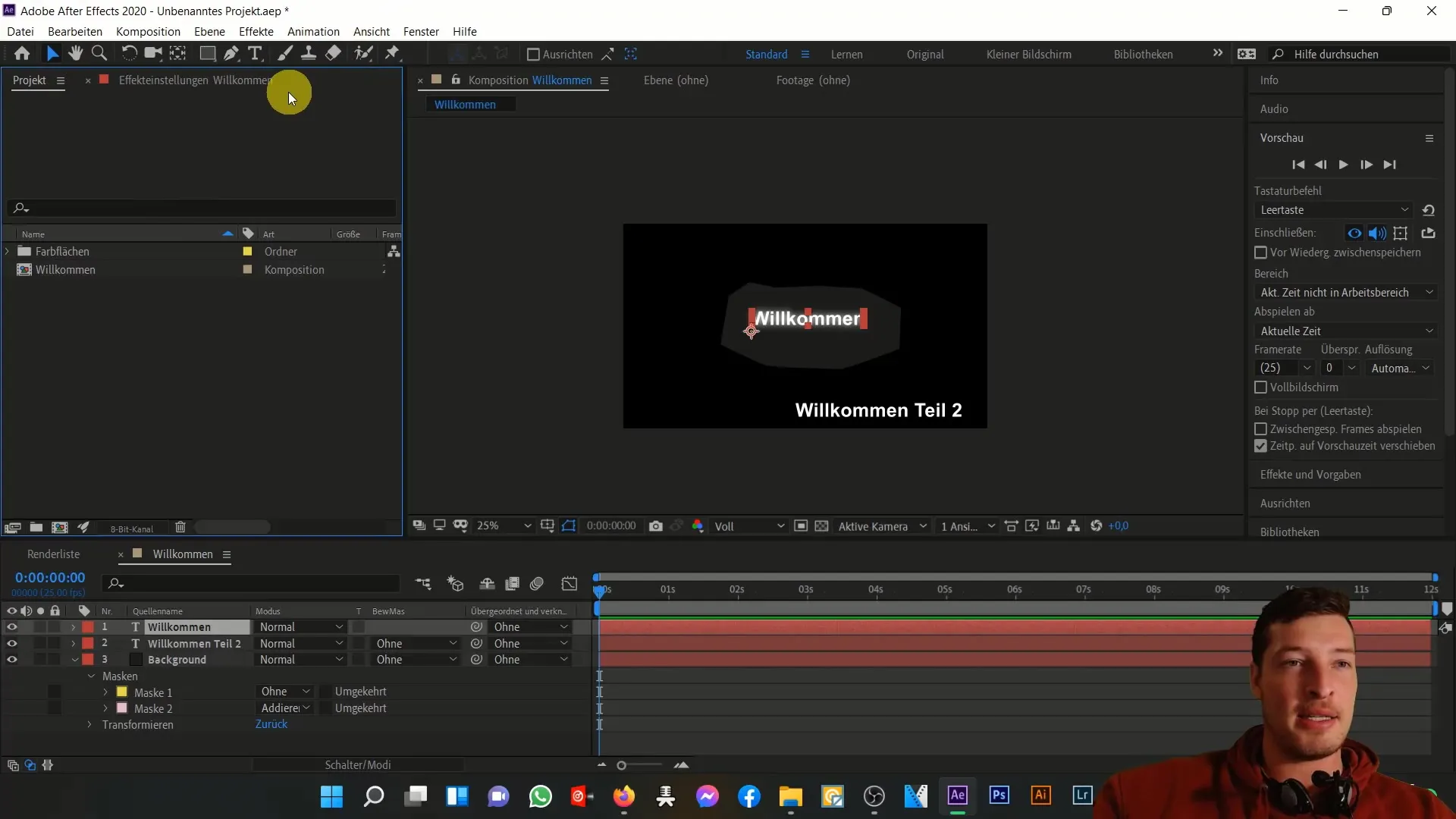
Projekto sritis yra ne tik statiška, bet ją taip pat galima pritaikyti. Laikydami nuspaudę kairįjį pelės klavišą, vilkite langą į norimą vietą arba atšaukite jį, vilkdami langą iš numatytosios padėties. Taip galėsite geriau dirbti ir tuo pat metu apžvelgti projekto savybes.
Nepamirškite pritaikyti projekto srities stulpelių pagal savo poreikius. Norėdami tai padaryti, spustelėkite tris brūkšnelius ir pasirinkite norimus laukus. Šie pritaikymo būdai padės jums išlaikyti apžvalgą, ypač jei dirbate su daugybe skirtingų failų tipų.
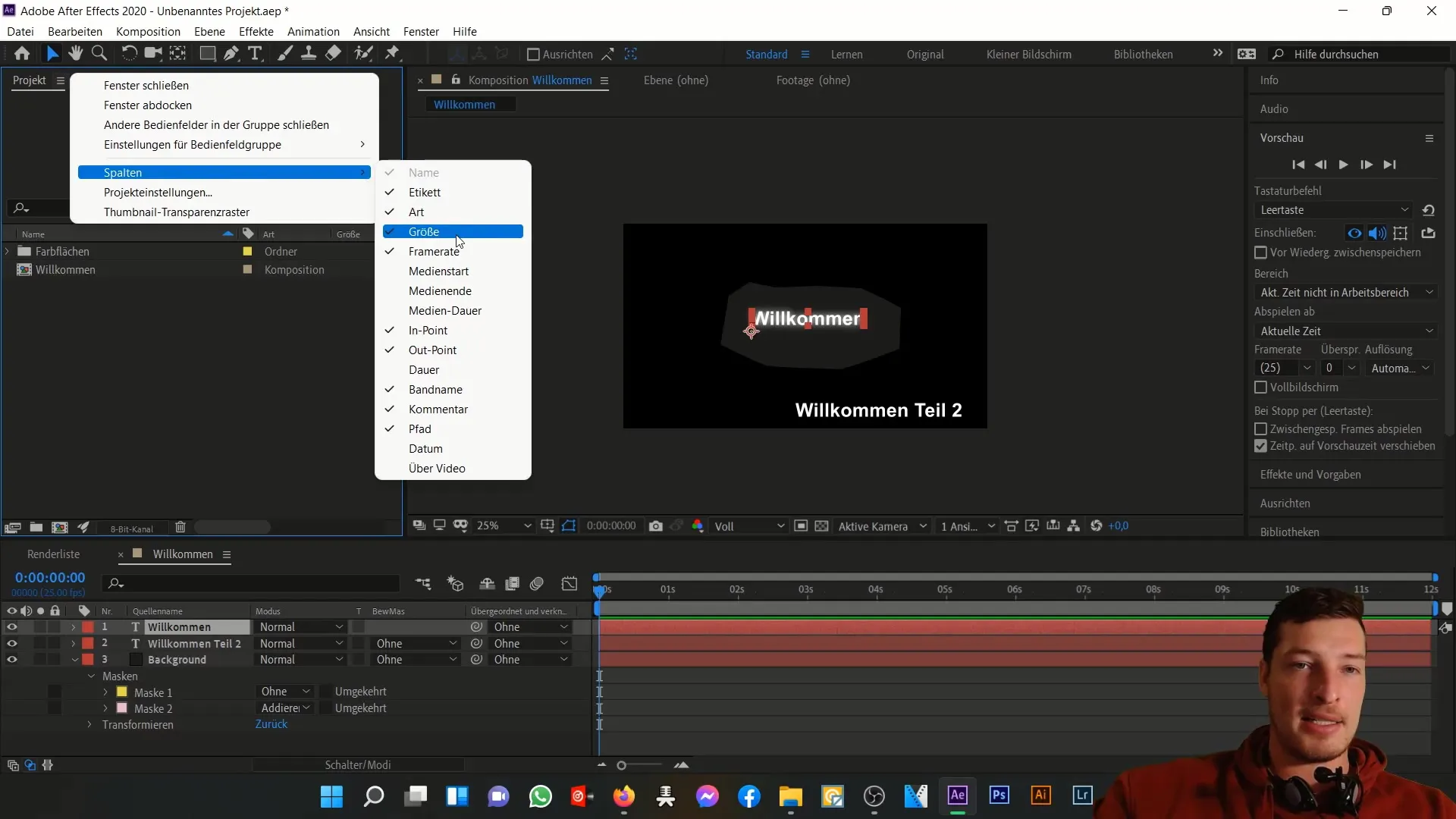
Medijos importavimas
Turite keletą galimybių, kaip į projektą įtraukti mediją. Paprasčiausias būdas - per File (Failas) > Import (Importuoti) arba dešiniuoju pelės klavišu spustelėkite projekto srityje ir spustelėkite Import (Importuoti). Pasirinkite failą ar failus, kuriuos norite pridėti, pavyzdžiui, garsą. Pamatysite, kad importuoti failai iš karto rodomi projekte.
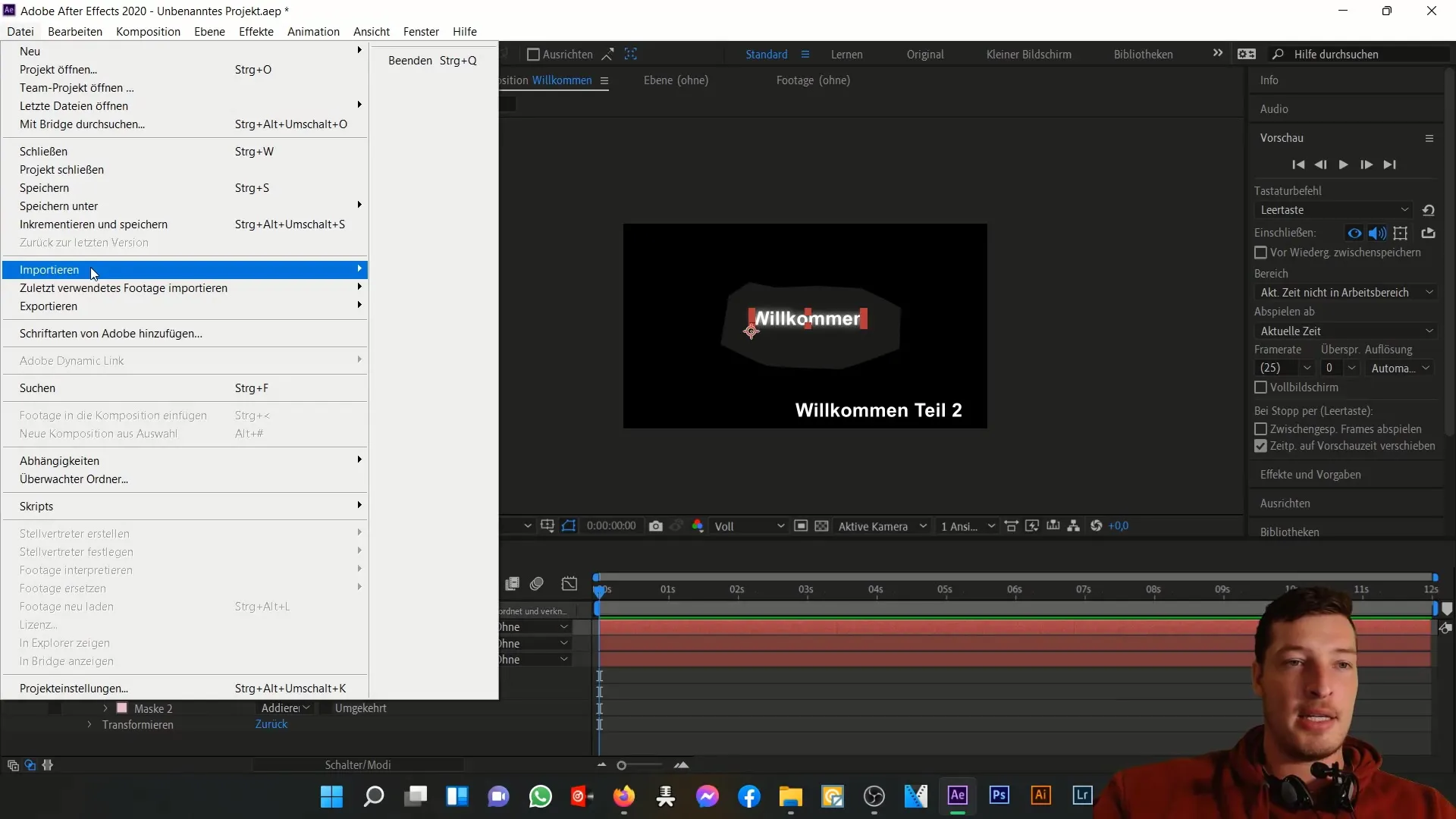
Kitas paprastas būdas - vilkti failus iš failų tvarkyklės tiesiai į projekto sritį. Laikydami nuspaustą klavišą Ctrl, pasirinkite kelis failus ir vilkite juos į norimą vietą.
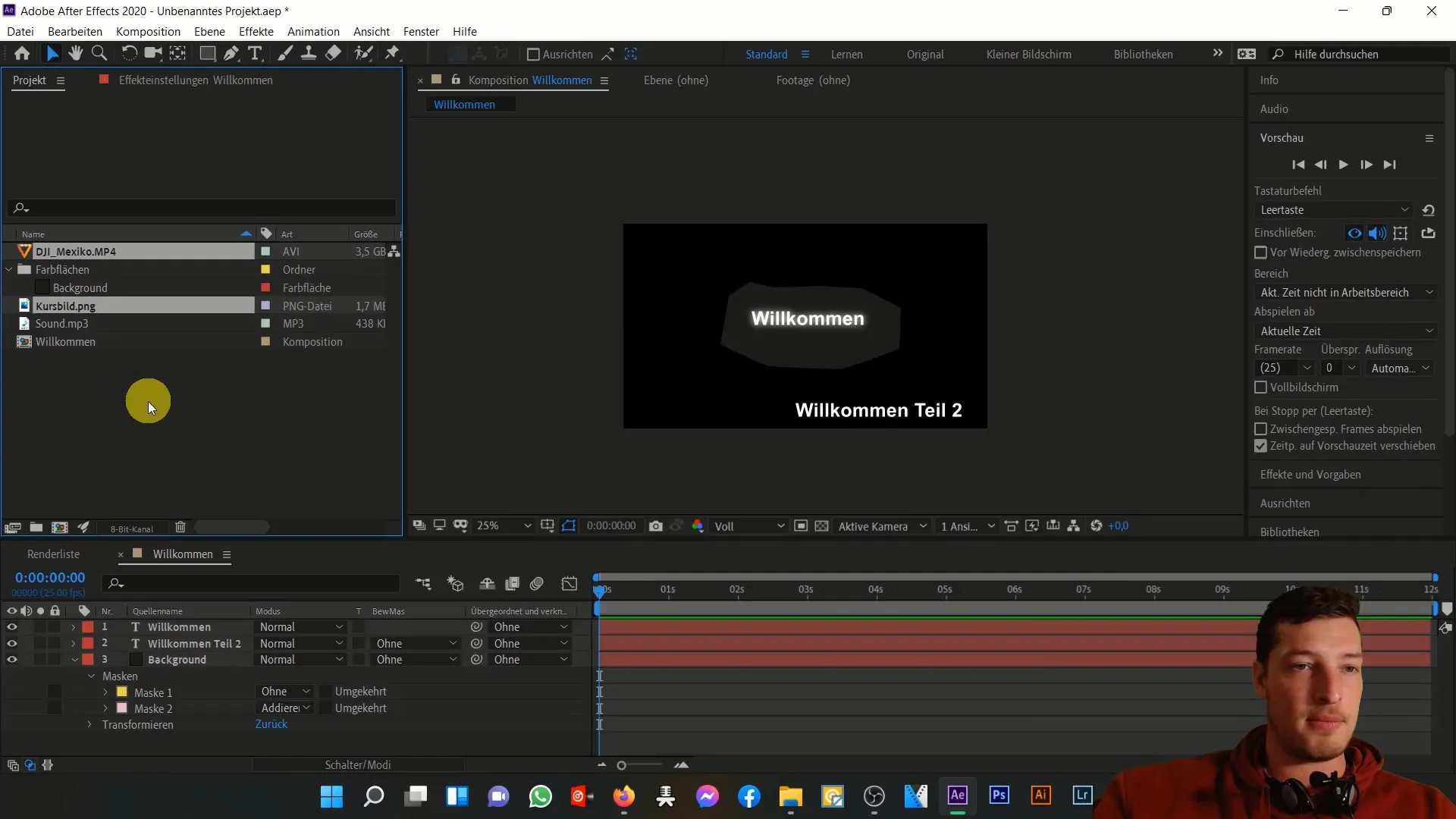
Taip pat galite sukurti naują kompozicijos aplanką tiesiai iš importuotų failų. Pasirinkite failą, vilkite jį į kompozicijos piktogramą ir numeskite ten. Programa automatiškai sukurs naują kompoziciją su tokiomis pačiomis savybėmis kaip pasirinkto failo.
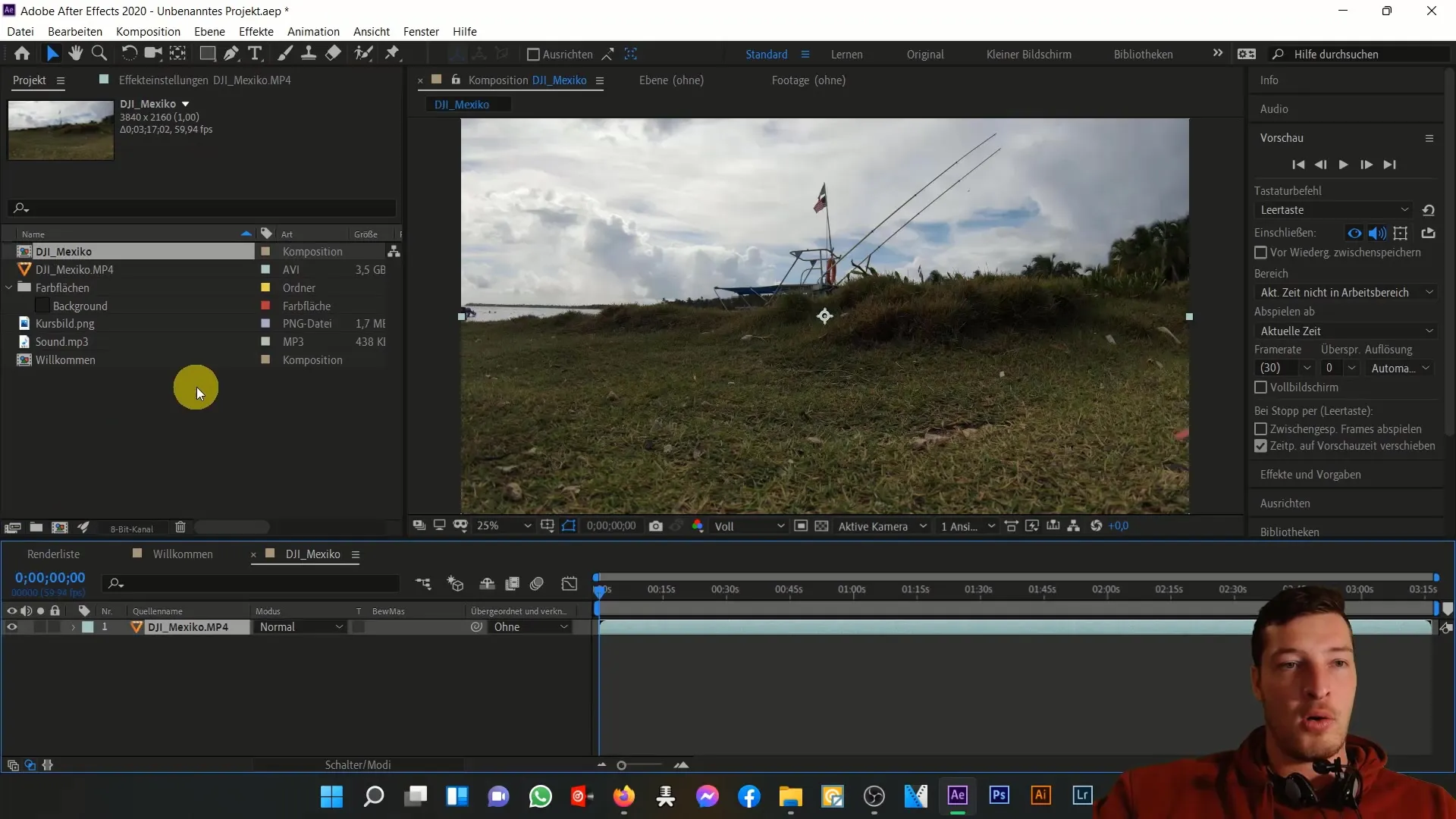
Jei importuojate failą ir norite sukurti kompoziciją, yra alternatyva: importuodami pasirinkite parinktį Create composition (sukurti kompoziciją). Tai iš karto sukurs jūsų kompoziciją pagal medijos failą.
Aplankų struktūros ir organizavimas
Efektyviam projekto valdymui reikia aiškios aplankų struktūros. Dešiniuoju pelės klavišu spustelėkite norėdami sukurti naują aplanką arba tiesiog spustelėkite aplanko piktogramą. Suteikite aplankui prasmingą pavadinimą, pavyzdžiui, "Media", kad sugrupuotumėte importuotus failus.
Norėdami perkelti laikmenas į naują aplanką, pasirinkite atitinkamą medžiagą ir vilkite ją į aplanką arba naudokite klavišą Ctrl, kad pasirinktumėte kelis failus ir perkeltumėte juos kartu.
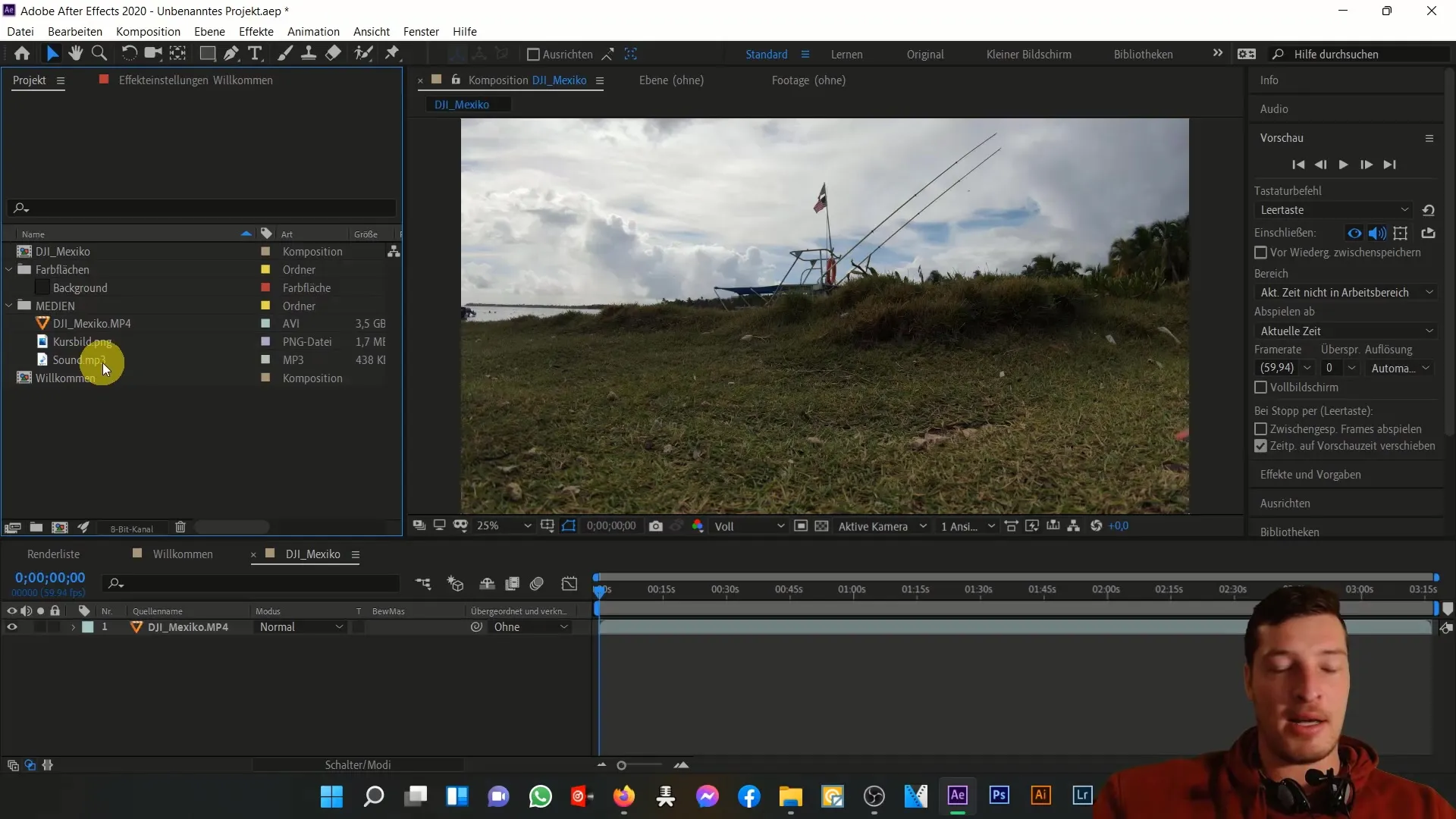
Jei norite pakeisti failų pavadinimus, kad jie būtų labiau apibūdinantys, vieną kartą spustelėkite failą, paspauskite Enter ir įveskite naują pavadinimą.
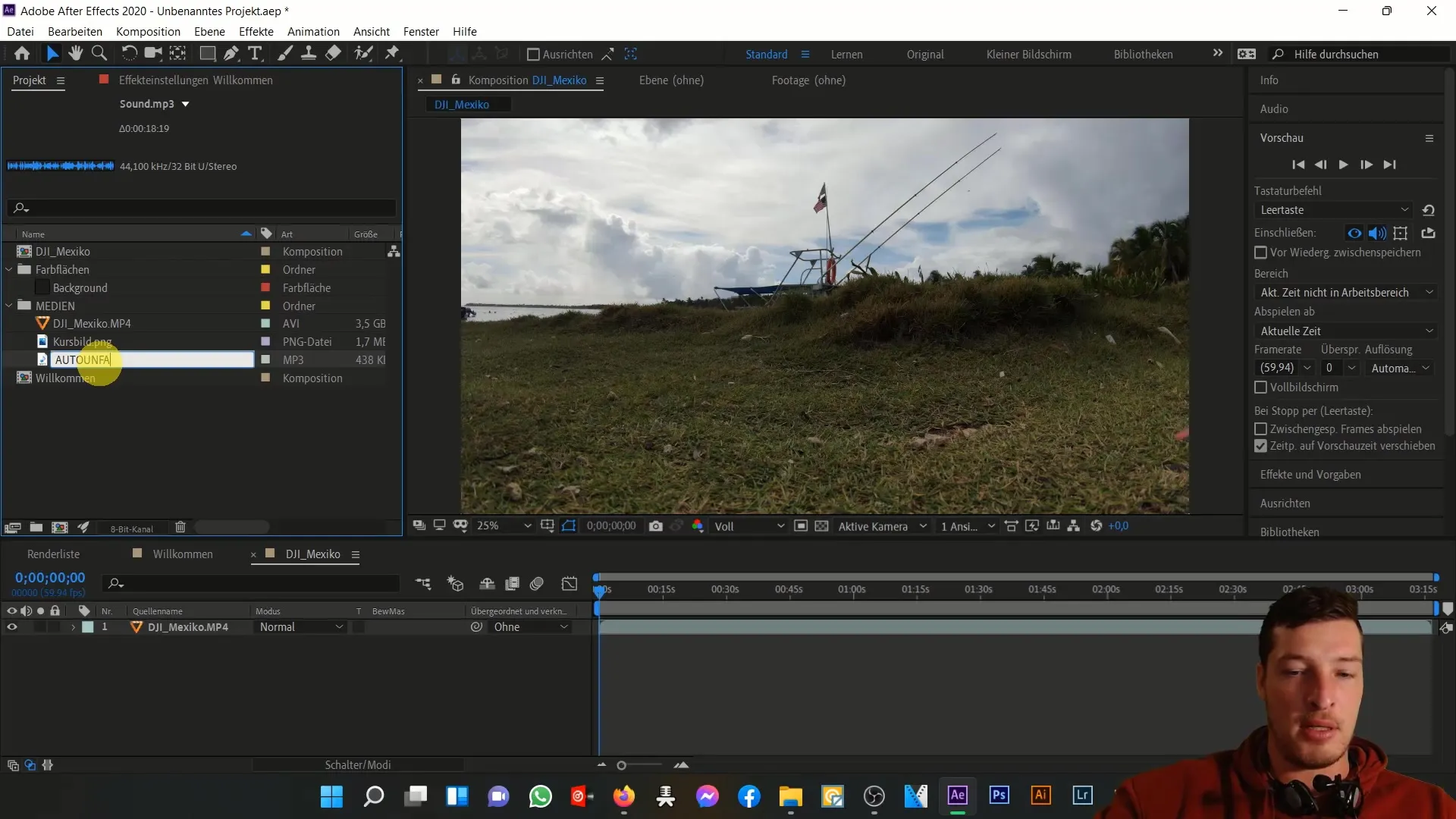
Medijos failų šalinimas ir tvarkymas
Jei norite ištrinti failą iš projekto, tai galite padaryti įvairiais būdais. Galite pasirinkti failą ir paspausti klavišą Delete arba tiesiog vilkti failą į projekto šiukšliadėžę.
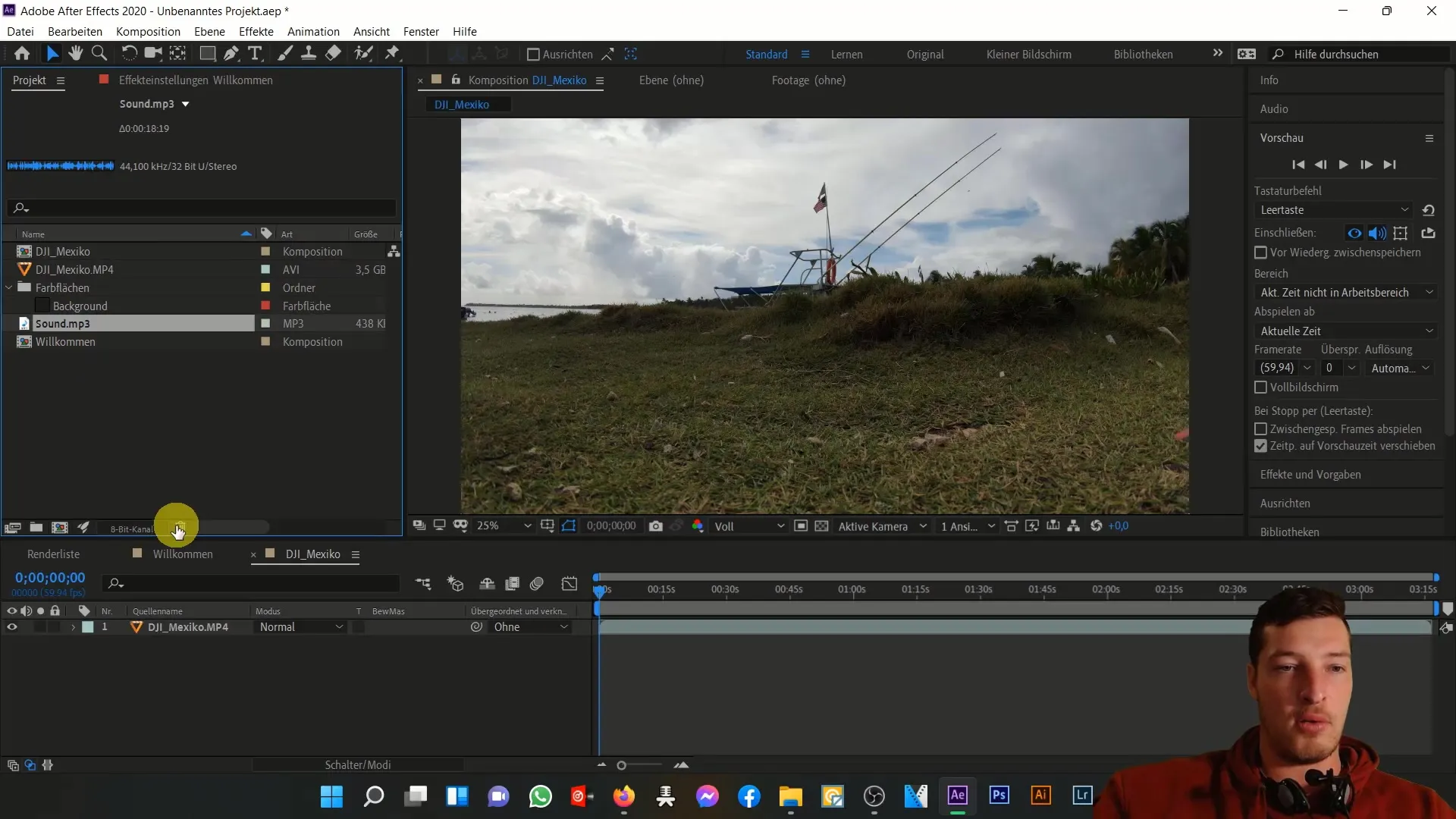
Norėdami susigrąžinti failą, jei netyčia jį ištrynėte, visada galite naudoti vilkimo ir nuleidimo funkciją ir importuoti failą atgal į projektą.
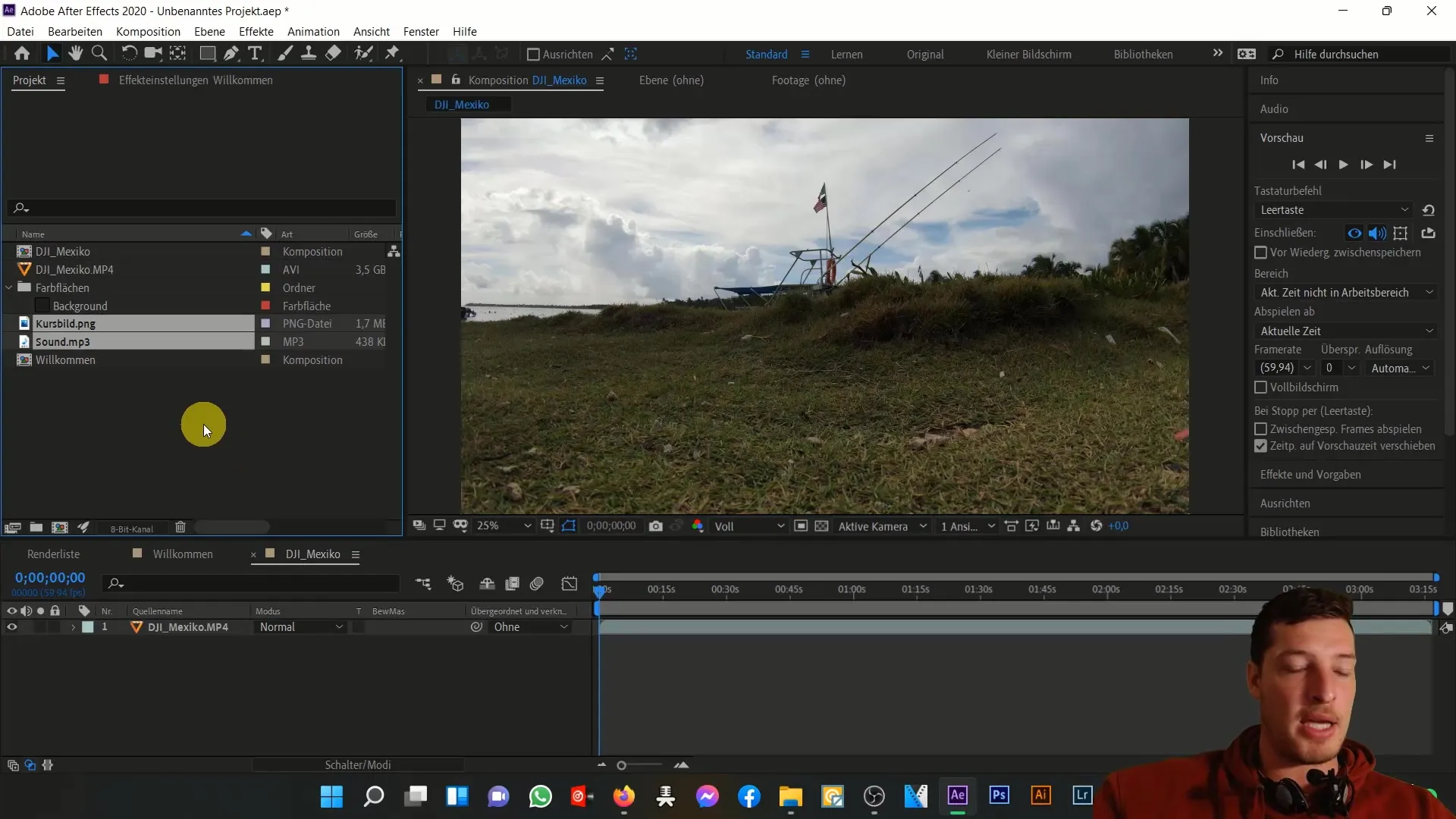
Kaip valdote didelius projektus su daugybe failų? Projekto srityje naudokite paieškos funkciją. Pavyzdžiui, jei ieškosite žodžio "autoavarija", iš karto rasite atitinkamus failus.
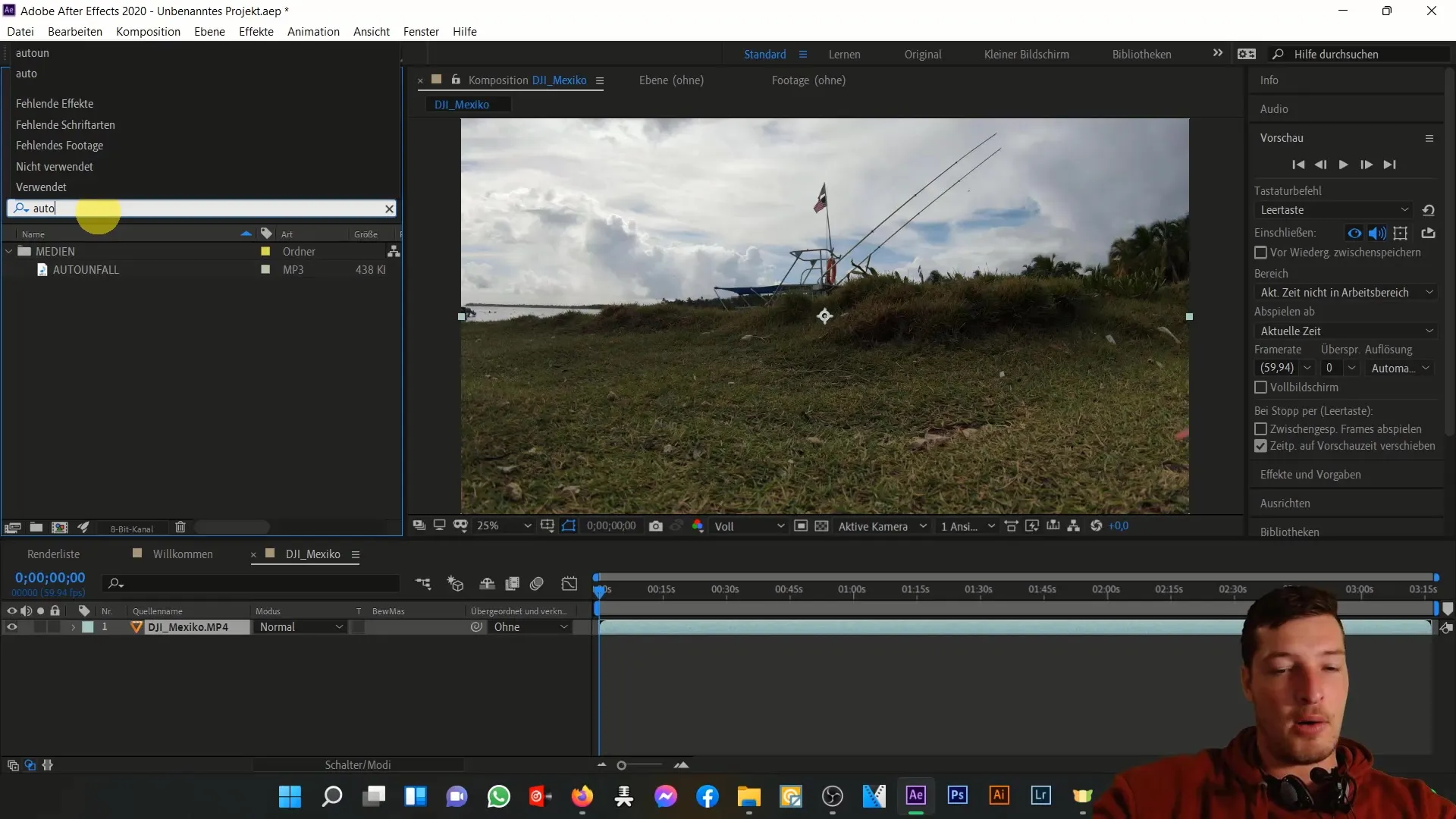
Mokymosi srities uždarymas
Jei pakeitėte failo vietą ir "After Effects" nebegali jo rasti, dešiniuoju pelės klavišu spustelėkite failą ir pasirinkite "Replace Footage" (pakeisti filmuotą medžiagą). Tada failų tvarkyklėje galėsite pasirinkti naująją vietą.
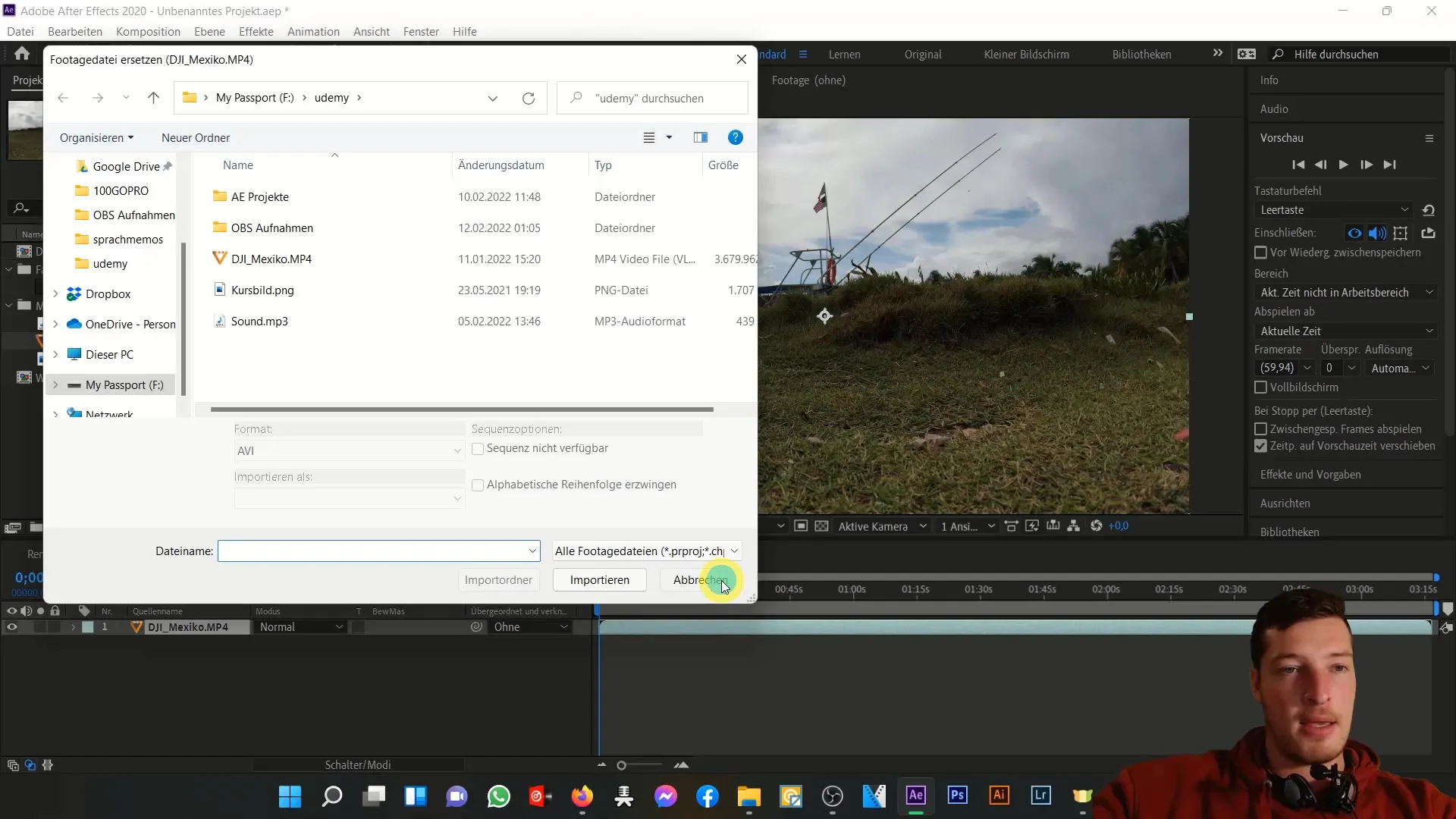
Kitame vaizdo įraše daugiau sužinosite apie "After Effects" centrinę konsolę.
Santrauka
Šioje pamokoje sužinojote, kaip efektyviai naudoti "Adobe After Effects" projekto skydelį. Medijos organizavimas, nustatymų koregavimas ir importavimo bei paieškos funkcijų naudojimas - tai efektyvaus darbo programoje pagrindai.
Dažniausiai užduodami klausimai
Kaip importuoti mediją į "After Effects"? Mediją galite pridėti naudodami File > Import (Failas > Importas) arba vilkdami ir nuleisdami tiesiai į projekto sritį.
Kaip iš failo sukurti naują kompoziciją? Tiesiog vilkite failą ant kompozicijos piktogramos projekto srityje.
Ar galiu projekto srityje kurti aplankus? Taip, galite kurti naujus aplankus spustelėdami dešiniuoju pelės klavišu arba naudodami aplanko piktogramą.
Kaip projekto srityje galima pakeisti failų pavadinimus? Pasirinkite failą, paspauskite Enter ir įveskite naują pavadinimą.
Ką daryti, jei failo nebegalima rasti?Dešiniuoju pelės mygtuku spustelėkite failą ir pasirinkite Replace Footage (pakeisti filmuotą medžiagą), kad pasirinktumėte naują saugojimo vietą.


